如何使用Word 2013的主题?主题使您能够快速显着改变Word 2013文档的外观。他们将几种类型的预设格式应用于文本,包括字体,颜色和对象格式。在仅包含文本的Word 文档中,当您切换到其他主题时,您不会注意到效果的变化,但是字体和颜色的变化是显而易见的。
甲主题是包含字体(标题和正文),颜色和对象格式效果(例如用于绘制的形状和SmartArt图示3-d效果)设置的文件。主题使您能够快速显着改变文档的外观。
提示:所有Office应用程序都使用相同的主题集,因此主题可以帮助您跨多个应用程序标准化工作外观。例如,您可以使在Word 中创建的小册子上的字体和颜色类似于在PowerPoint中创建的演示文稿。
您也可以分别应用颜色主题,字体主题和/或效果主题。当所有可用主题都不完全符合您的要求时,此功能很有用。选择正确的颜色,字体和效果组合后,您可以将选择另存为新主题以用于其他文档(包括Excel,PowerPoint和Word )。
主题仅影响没有应用手动格式的文本,这些文本会覆盖默认值。例如,如果您为某些文本指定了某种字体或字体颜色,则更改主题时该文本不会更改。您可以使用“主页”选项卡上的“清除所有格式”按钮删除手动格式。
在Word 2013文件中,选择“设计”→“主题”,然后在出现的主题列表中,选择“锦缎”。文档中的颜色和字体会更改以匹配主题。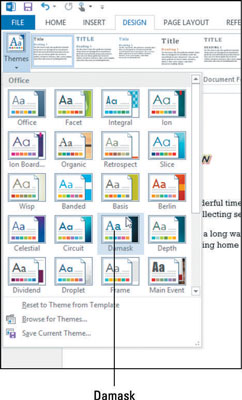
将鼠标指向其他几个主题,并在打开菜单后面的文本中查看其效果。
单击字体按钮,然后在出现的可用主题字体集列表中,选择Calibri Light-Constantia。文档中的字体更改。
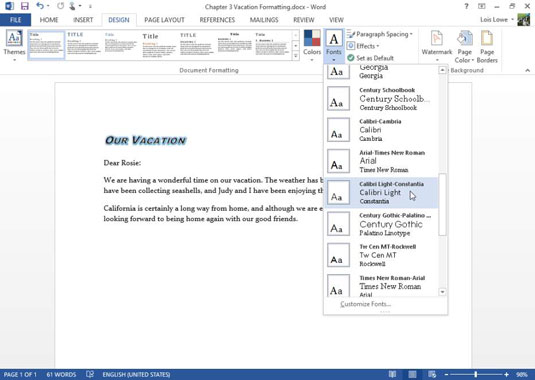
标题周围的发光颜色变为绿色。
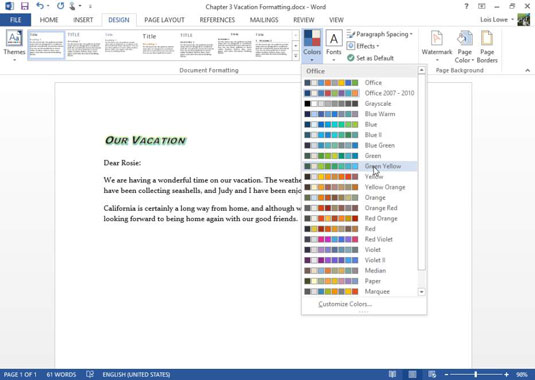
图片声明:本站部分配图来自人工智能系统AI生成,觅知网授权图片,PxHere摄影无版权图库。本站只作为美观性配图使用,无任何非法侵犯第三方意图,一切解释权归图片著作权方,本站不承担任何责任。如有恶意碰瓷者,必当奉陪到底严惩不贷!
内容声明:本文中引用的各种信息及资料(包括但不限于文字、数据、图表及超链接等)均来源于该信息及资料的相关主体(包括但不限于公司、媒体、协会等机构)的官方网站或公开发表的信息。部分内容参考包括:(百度百科,百度知道,头条百科,中国民法典,刑法,牛津词典,新华词典,汉语词典,国家院校,科普平台)等数据,内容仅供参考使用,不准确地方联系删除处理!本站为非盈利性质站点,发布内容不收取任何费用也不接任何广告!
免责声明:我们致力于保护作者版权,注重分享,被刊用文章因无法核实真实出处,未能及时与作者取得联系,或有版权异议的,请联系管理员,我们会立即处理,本文部分文字与图片资源来自于网络,部分文章是来自自研大数据AI进行生成,内容摘自(百度百科,百度知道,头条百科,中国民法典,刑法,牛津词典,新华词典,汉语词典,国家院校,科普平台)等数据,内容仅供学习参考,不准确地方联系删除处理!的,若有来源标注错误或侵犯了您的合法权益,请立即通知我们,情况属实,我们会第一时间予以删除,并同时向您表示歉意,谢谢!

